系统
- 综合
发布日期:2019-12-19 作者:小虾工作室 来源:http://www.winxpsp3.com

2、接着就弹出一个本地组策略编辑器窗口,在窗口的左侧选择“用户配置”栏目,依次打开“管理模板”->“开始菜单和任务栏”,然后在右边窗口中找到并双击“删除操作中心图标”选项;
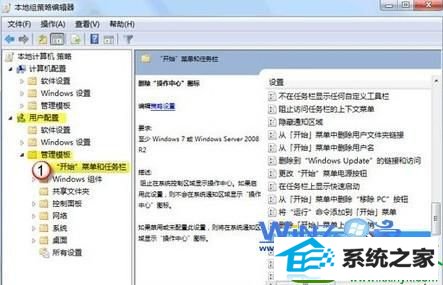
3、在弹出的窗口中将其配置为“未配置”或“已禁用”,然后点击“确定”按钮;
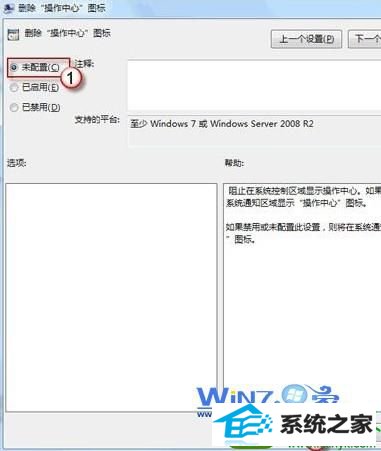
4、重新回到win10系统的桌面上,右击右下角任务栏的“显示隐藏的图标”,然后选择“属性”;
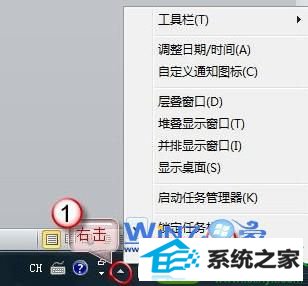
5、再将电源选项的电源图标设置为“打开”。
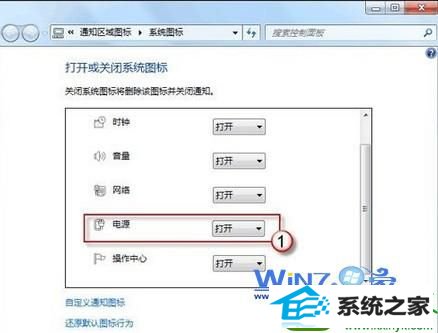
上面轻松的几步就可以帮你找回消失的电源图标了,如果你也遇到过这样的问题不妨试试上面的方法吧,希望对你们有帮助哦。